'Gelecekte Yanıltıcı Site' Uyarısı Nasıl Kaldırılır? - MalCare
Yayınlanan: 2023-04-19Büyük kırmızı ekran, google chrome tarayıcınızda görünür. Sitenizin adres çubuğunun yanındaki uyarıda 'Tehlikeli' yazıyor. Bunlar, siteniz saldırıya uğradığı ve aldatıcı olduğu için web sitenizin Google'ın kara listesinde olduğunun işaretleridir.
Saldırıdan %100 emin olmak için yapılacak ilk şey web sitenizi taramaktır.
Aldatıcı web sitesi uyarısı, kötü amaçlı yazılım web sitenizi ziyaret etmeleri için tehlikeli hale getirdiğinden, Google'ın ziyaretçilere WordPress web siteniz hakkında verdiği uyarıdır. Kötü amaçlı yazılım web siteniz için önemli kayıplara neden olabileceğinden, içinde bulunulması ciddi bir durumdur.
Sizinle aynı seviyeye geleceğiz: WordPress web siteniz için Aldatıcı Site Önünde uyarısının görünmesi kötüdür. Ancak düzeltilebilir. Bu makalenin ilerleyen kısımlarında google chrome aldatıcı siteyi nasıl düzelteceğinizi göstereceğiz.
TL;DR Yanıltıcı Site İleride uyarısını kaldırmak için öncelikle web sitenizdeki kötü amaçlı yazılımdan kurtulmanız gerekir. Web sitenizi anında temizlemek için MalCare'i kullanın ve ardından Google Search Console'dan bir inceleme isteği gönderin. 1-3 gün içinde Google durumu güncelleyecek ve uyarıyı web sitenizden kaldıracaktır.
Önümüzdeki Yanıltıcı Site uyarısı nedir?
Aldatıcı Site İleri uyarısı, oldukça basit bir şekilde Google'ın ziyaretçilerine ziyaret etmek üzere oldukları web sitesinin güvenli olmadığını söylemesidir. Bu genellikle web sitesinin kötü amaçlı yazılım veya aldatıcı içeriğe sahip olduğu ve kimlik avı saldırıları için kullanıldığı anlamına gelir. Bu, ziyaretçilerin spam sayfalara, uygunsuz veya güvenli olmayan içeriğe maruz kalmasına ve hatta onlardan kredi kartı bilgileri toplamak için bir paravan haline gelmesine yol açabilir.
Ziyaretçiler Google chrome arama sonuçlarından saldırıya uğramış bir WordPress web sitesine tıkladığında görünen bir Google Güvenli Tarama uyarısıdır. Birisi web sitesine tıklamadan önce büyük bir kırmızı ekran (ve bazen ölümün kırmızı ekranı olarak bilinir) veya adres çubuğunda 'Tehlikeli' uyarısı olarak görünebilir.
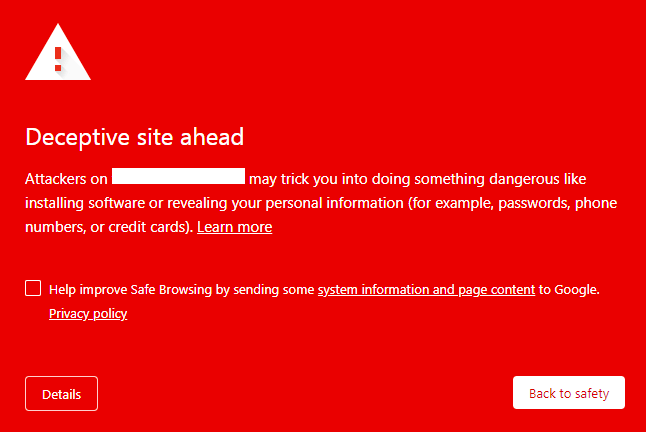
Yanıltıcı site ileride uyarısı Google veya Chrome ile sınırlı değildir, çünkü diğer tüm tarayıcılar da kullanıcılarını korumak için aynı kara listeyi kullanır. Bu, kullanıcınızın Internet Explorer, Safari, Firefox veya Opera kullanmasına bakılmaksızın bu uyarının bazı varyantlarını görecekleri anlamına gelir.
Web siteniz için Google Search Console'u kullanıyorsanız, Güvenlik Sorunları sekmesinde işaretlenmiş uyarılar da görürsünüz. Search Console, bu sorunları öncelikli olarak ele almanız için size e-postalar da gönderecektir.
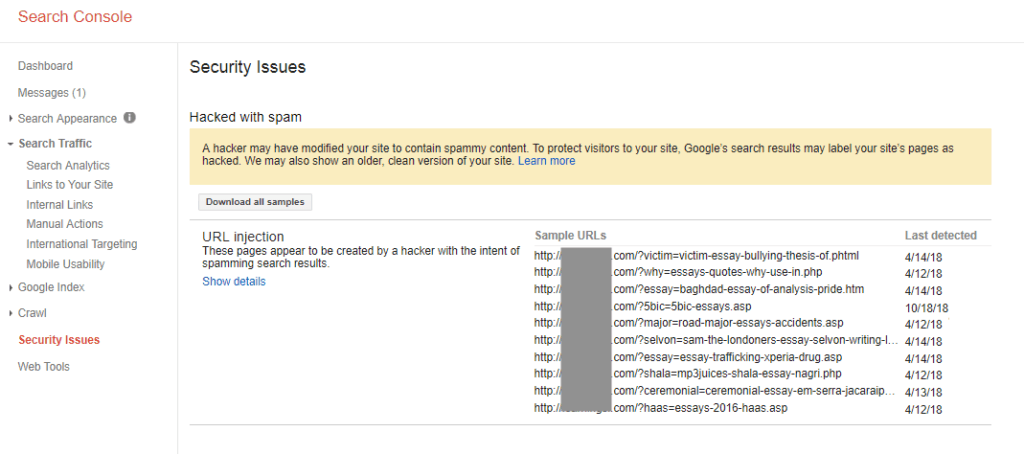
Web sitenizin kara listede olup olmadığını kontrol etmek için Şeffaflık Raporuna bakın.
Aldatıcı web sitesi uyarısı neden web sitenizde görünüyor?
Aldatıcı Site İleride uyarısı, WordPress web sitenizin saldırıya uğradığının kesin bir işaretidir. Aslında, çoğu durumda, bir web sitesi Google tarafından işaretlendiyse, en azından birkaç günlüğüne saldırıya uğramıştır.
Ayrıca chrome aldatıcı Site Ahead uyarısı Google'ın uyarılarından sadece bir tanesidir. Web siteniz eklentilerde güvenlik açıkları içerebilir veya HTTPS yerine HTTP kullanmak gibi iyi WordPress güvenlik uygulamalarına uymayabilir. Bu durumlarda, Google sitenizi "Güvenli değil" veya "Bu site bilgisayarınıza zarar verebilir" şeklinde işaretleyebilir.
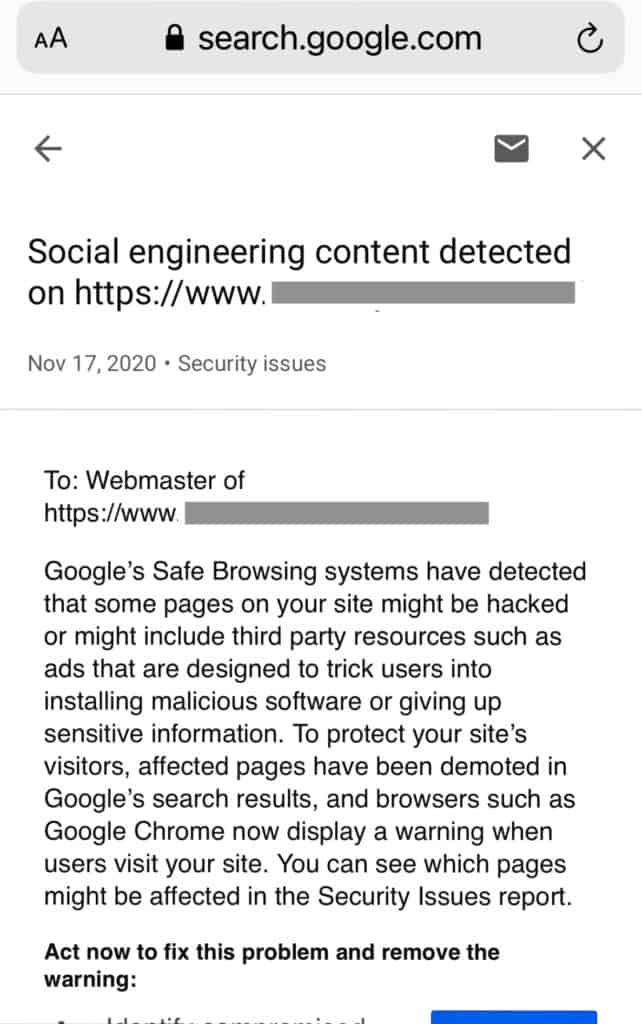
Tüm bunlar web siteniz ve SEO sıralaması için kötüdür. Ancak, saldırı fark edilmeden giderse çok daha kötü olur. Makalenin ilerleyen kısımlarında bilgisayar korsanlarının etkisi hakkında daha fazla konuşacağız. Şimdilik, elimizdeki kötü amaçlı yazılım sorununa odaklanmak istiyoruz.
Kötü amaçlı yazılım bulaşmasını web sitenizden nasıl kaldırabilirsiniz?
Aldatıcı Site İleri uyarısından kurtulmak için, ilk etapta uyarıya neden olan kötü amaçlı yazılım bulaşmasını kaldırmanız gerekir. Aşağıda kötü amaçlı yazılımları kaldırma adımlarını ayrıntılı olarak açıklıyoruz, ancak önce hızlı bir genel bakışa bakalım. Bu 3 adımlı bir süreçtir:
- Web sitenizi kötü amaçlı yazılımlara karşı tarayın
- Kötü amaçlı yazılımı web sitenizden temizleyin
- Google'a inceleme isteği göndererek yanıltıcı site ileride mesajını kaldırın
Hatırlanması gereken önemli şeyler
Başlamadan önce aklınızda bulundurmanız gereken birkaç şey var.
- Hızlı hareket edin: Web sitenizde hasara yol açan kötü amaçlı yazılımların yanı sıra, Google ayrıca insanların web sitelerindeki güvenlik sorunlarını ne kadar sürede harekete geçirdiğini de izler. Şimdi erteleme zamanı değil.
- Kötü amaçlı yazılımları kaldırmak zordur: Her durumda çoğu insan için. Bir WordPress uzmanıysanız uyarımızı göz ardı edebilirsiniz. Ancak başarısız kötü amaçlı yazılım temizleme girişimleri nedeniyle çok fazla bozuk web sitesi gördük ve kötü haberi web sitesi yöneticisine vermek zorunda kalmak korkunç.
- Altta yatan sorunları da düzeltmeniz gerekiyor: Bilgisayar korsanları, bir güvenlik açığı veya arka kapı nedeniyle sitenize bulaşabildi. Sitenize erişmenin başka yolları olsa da, saldırıların %90'ından fazlası güvenlik açıkları nedeniyle gerçekleşir. Kötü amaçlı yazılımdan kurtulursanız ancak güvenlik açığından kurtulamazsanız, enfeksiyon yeniden oluşur.
- Orada kötü bir tavsiye var: Pek çok insan, çevrimiçi okudukları düzeltmeler nedeniyle bize bozuk web siteleri ile geliyor. Kötü tavsiye kasıtlı olarak kötü niyetli değildir, ancak yarardan çok zarar verebilir.
Daha fazla uzatmadan, web sitenizi bilgisayar korsanlarından kurtarmaya başlayalım.
1. Web sitenizi kötü amaçlı yazılımlara karşı tarayın
Yapmanız gereken ilk şey, web sitenizi kötü amaçlı yazılımlara karşı taramak. Evet, web sitenizin zaten saldırıya uğradığını biliyorsunuz, ancak derin bir tarama tüm dosyaları, klasörleri ve veritabanını kötü amaçlı yazılım, aldatıcı içerik ve güvenlik açıklarına karşı kontrol edecektir. Daha önce de söylediğimiz gibi, kötü amaçlı yazılımı temizlemek yeterli değildir; ilk etapta buna izin veren temel sorundan kurtulmanız gerekir.
Web sitenizi taramanın birkaç yolu vardır ve her yöntem hakkında biraz konuşacağız.
- Web sitenizi derinlemesine tarayın [ÖNERİLEN]: WordPress web sitenizin veritabanındaki her dosya, klasör ve girişi kontrol etmek için bir WordPress güvenlik eklentisi yüklemeniz ve bir tarama çalıştırmanız gerekir. Derin taramalar, her kötü amaçlı yazılım satırını ve şüpheli olan her değiştirilen değişkeni ortaya çıkaracaktır. MalCare'i yükleyin ve tarama sonuçlarını 5 dakikadan kısa sürede alın.
- Çevrimiçi bir tarayıcı kullanın: Web sitenizi bir güvenlik eklentisi kurmadan taramak istiyorsanız, Sucuri Sitecheck gibi bir çevrimiçi tarayıcı kullanabilirsiniz. Bu tarayıcı türü, web sitenizin herkes tarafından görülebilen tüm kodunu tarayacaktır. Bu, tanılamada iyi bir ilk adımdır, çünkü bir ön uç tarayıcı gönderilerde ve sayfalarda kötü amaçlı yazılımları işaretleyecektir.
Ancak, örneğin wp-config dosyası gibi WordPress çekirdek dosyalarını tararken yetersiz kalıyor. Kötü amaçlı yazılımlar her zaman herkes tarafından görülebilen kod alanlarına kolayca yapışmaz, bu nedenle bu en iyi ihtimalle yarım ölçüdür. - Manuel tarama: İnsan hatasının bariz nedenlerinin yanı sıra, kimseye web sitelerini manuel olarak taramasını (veya bu nedenle temizlemesini) önermememizin birçok nedeni vardır. Büyük web sitelerinde bu göz korkutucu bir görevdir ve fark edilmeden kaçan çok sayıda kötü amaçlı yazılıma eğilimlidir.
Web sitenizde kötü amaçlı yazılım bulmanın en iyi yolu, onu MalCare gibi bir güvenlik eklentisiyle taramaktır. Enfeksiyon hakkında kesin bir değerlendirmeye sahip olacaksınız ve kötü amaçlı yazılımı temizlemeye devam edebilirsiniz.
Kötü amaçlı yazılım olup olmadığını kontrol etmek için diğer teşhisler
Web sitenizi taramak için MalCare olmayan bir güvenlik eklentisi kullanırsanız, yanlış pozitiflerle karşılaşabilirsiniz. WordFence ve iThemes gibi diğer eklentilerin, tarama mekanizmaları nedeniyle zararsız özel kodları kötü amaçlı yazılım olarak işaretlediği bilinmektedir.
Aldatıcı Site İleride hata mesajı, kötü amaçlı yazılım için yeterli bir gösterge olsa da, kötü amaçlı yazılım bulaşmalarını kendiniz test etmek için aşağıdaki yöntemleri kullanabilirsiniz.
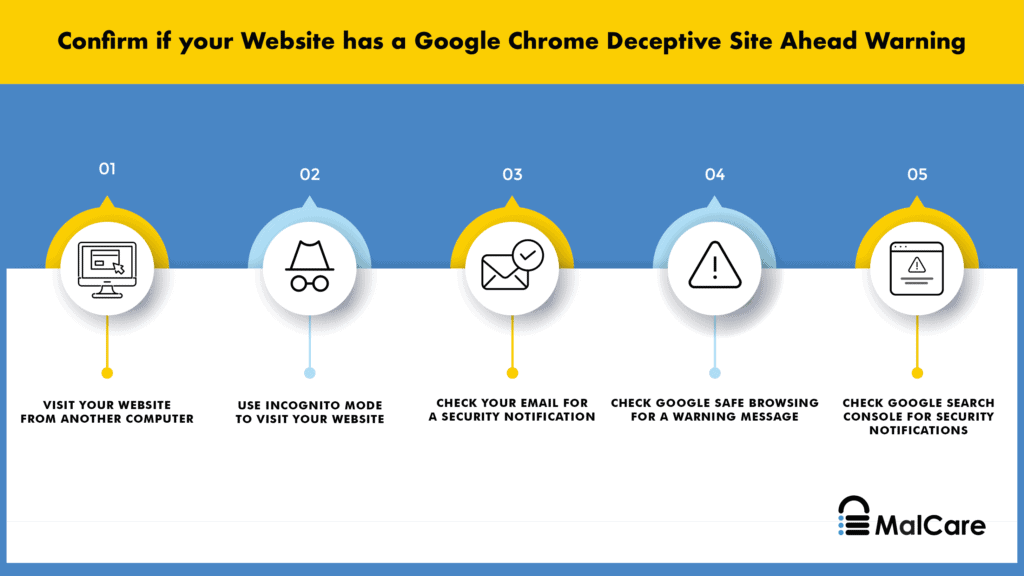
- Bilgisayar korsanları yöneticiden kötü amaçlı yazılımı gizleyebileceğinden web sitenizi gizli bir tarayıcıdan veya farklı bir bilgisayardan ziyaret edin
- Google'da indekslenen sayfa sayısını kontrol edin. Web sitenize spam içerikli sayfalar eklendiyse, arama sonuçlarında bir sayı uyuşmazlığı görürsünüz. Örneğin, web sitenizde yaklaşık 10 sayfa varsa, birkaç tane daha fazla veya daha az görmeyi beklemeniz gerekir. 100'ler ve hatta 1000'ler gibi büyük bir sayı, spam sayfalarının iyi bir göstergesidir.
- Bir bilgisayar korsanının bir kullanıcı hesabıyla web sitenize yetkisiz erişim elde ettiğini gösterebilecek olağandışı kullanıcı etkinliği günlüklerine bakın . Güvenliği ihlal edilmiş bir kullanıcı veya söz konusu hesap için olağandışı etkinlik gösteren bir hayalet kullanıcı olabilir. Değişen kullanıcı izinleri, gönderilerde ve sayfalarda bir değişiklik telaşı veya tamamen yeni sayfaların oluşturulması burada iyi göstergelerdir.
- Analitik verilerinde, trafikteki ani artışlar gibi garip eğilimleri kontrol edin . Bir pazarlama etkinliği veya reklam yayınlıyorsanız, bu ani artışlar garanti edilebilir, aksi takdirde bunlar kötü amaçlı yazılım belirtisi olabilir.
Ayrıca, Aldatıcı Site Önünde uyarısı nedeniyle web siteniz trafik sayılarında isabet alacaktır. Web sitenizi daha az kişinin ziyaret etmesi daha düşük rakamlarla sonuçlanacak ve buna karşılık gelen etkileşim metriklerinde de bir düşüş göreceksiniz. - Google Search Console uyarılarına bakın. Google, güvenli bir tarama deneyimi sağlamak için kullanıcılarını uyarmaya çalışır. Arama konsolu hesabınız olmasa bile, Google'ın web siteniz için 'Güvenli değil' uyarısı verip vermediğini kontrol edebilirsiniz.
- Güvenlik açığı, yüklü eklentileri ve temaları güncel tutmadıysanız kontrol eder . Eklentilerin ve temaların daha eski sürümlerine sahipseniz, muhtemelen kötü amaçlı yazılımın giriş noktaları vardır. Kontrol panelinizde yüklü bir eklentinin veya temanın yanında 'Şimdi güncelleyin' bayrağı varsa, Google bu belirli güvenlik açıklarında yakın zamanda keşfedilen güvenlik açıkları için.
- Nulled eklentileri ve temaları kaldırın. Hiçbir şey için premium bir eklenti veya tema almak cazip gelebilir, ancak her zaman gizli bir gündem vardır. ücretsiz öğle yemeği diye bir şey yoktur. Premium eklentiler ve temaların kırık lisansları vardır, bu da orijinal geliştiricilerin onu güncellemelerle destekleyemeyeceği anlamına gelir. Ve bu, sıfırlanmış yazılımın zararsız tarafıdır. Bu yazılım genellikle arka kapılara ve bunlara yerleşik kötü amaçlı yazılımlara sahiptir, böylece bilgisayar korsanları yüklendiğinde web sitenize girebilir.
2. Web sitenizdeki kötü amaçlı yazılımları temizleyin
Pekala, şimdi savaş modundayız. Kötü amaçlı yazılımları web sitenizden kaldırmak için izlediğiniz yola bağlı olarak, işlerin sarpa sarabileceği yer burasıdır. İleride aldatıcı bir siteye neden olan bir WordPress web sitesinden kötü amaçlı yazılımdan kurtulmanın 3 yolu vardır ve en etkiliden en az etkili olana kadar her biri hakkında konuşacağız:
- Kötü amaçlı yazılımları kaldırmak için bir güvenlik eklentisi kullanın
- Web sitenizi temizlemesi için bir güvenlik uzmanıyla çalışın
- Web sitenizi manuel olarak temizleyin
En önemli şey, web sitenizi hızlı bir şekilde temizlemektir. Kötü amaçlı yazılımı web sitenizde bıraktığınız her an, kayıplar daha da kötüleşiyor. Bazı durumlarda, katlanarak daha da kötüleşiyorlar.
1. Seçenek: Kötü amaçlı yazılımları web sitenizden kaldırmak için bir güvenlik eklentisi kullanın
Kötü amaçlı yazılımları web sitenizden kaldırmak için MalCare kullanmanızı öneririz. WordPress web siteniz için sınıfının en iyisi güvenlik eklentisidir çünkü korsanları web sitesi dosyalarınızdan ve veritabanından cerrahi olarak kaldıracaktır. MalCare temizliğinin sonunda, web siteniz ve verileriniz tamamen bozulmamış olacak.
MalCare'i kullanmak için tek yapmanız gereken:
- MalCare'i web sitenize kurun
- Kontrol panelinden web sitenizi tarayın
- Kötü amaçlı yazılımdan kurtulmanız istendiğinde otomatik temizleme
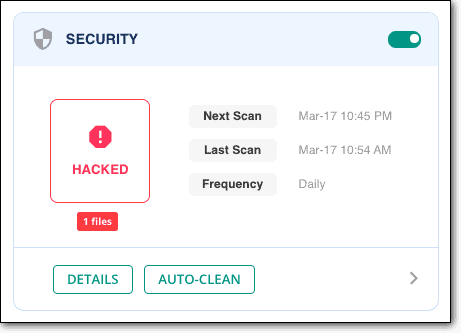
Ve bu kadar. Temizleme işleminin tamamlanması birkaç dakika sürer ve web siteniz bir kez daha yeni kadar iyidir. Web sitenizi taramak için MalCare kullandıysanız, tek yapmanız gereken anında temizlemek için yükseltme yapmaktır.
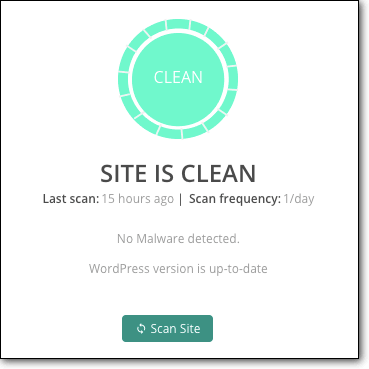
MalCare yüklendikten sonra, web sitenizi günlük olarak tehditlere karşı tarar ve web sitenizi botlardan ve bilgisayar korsanlarından korur. MalCare ile ülke veya cihazdan gelen kötü amaçlı trafiği filtrelemenize yardımcı olacak güçlü bir web uygulaması güvenlik duvarına ve web sitenizi kolayca yönetebileceğiniz bir gösterge panosuna sahip oluyorsunuz.
Web sitenize erişiminiz yoksa MalCare nasıl kullanılır ?
Web siteniz saldırıya uğradığında, genellikle her kapı yüzünüze çarpıyormuş gibi hissedilebilir. Google, aldatıcı site önde olacak şekilde web sitenizi işaretledi ve artık web sitenize hiç erişiminiz olmayabilir. Bu durum, bilgisayar korsanı web sitenize bir yönlendirme saldırısı bulaştırdıysa veya bir web barındırıcısı hesabınızı askıya aldıysa gerçekleşebilir. Her iki durumda da, bir güvenlik eklentisi kurmak için wp-admin'e erişemezsiniz.
Yine de her şey kaybolmadı. Bizimle iletişime geçin veya [at] malcare [nokta] com adresinden bize bir e-posta gönderin, sonraki adımlarda size rehberlik edeceğiz. Web sitenizi askıdan kaldırma sürecinde de size yol göstereceğiz.
2. Seçenek: Bir WordPress güvenlik uzmanı ile çalışın
Bir güvenlik eklentisi yüklememeyi seçerseniz, web sitenizdeki kötü amaçlı yazılımları ve yanıltıcı içeriği temizlemek için lütfen WordPress güvenlik uzmanı yolunu izleyin. Diğer güvenlik uzmanlarının etkinliği hakkında konuşamasak da, onların WordPress web sitesi güvenlik alanına bağlanmalarını ve böylece uygulanabilir bir çözüm sunabilmelerini bekliyoruz.
Deneyimlerimize göre, gerçekten etkili güvenlik uzmanları aşırı derecede pahalıdır; haklı olarak öyle, çünkü yaptıkları inanılmaz derecede teknik ve zor. Bilmeliyiz çünkü MalCare'de onlardan oluşan bir ekibimiz var. Tek fark, güvenlik eklentimiz ile uzmanlarımızın hizmetlerinin ücretsiz olarak sunulmasıdır.
3. Seçenek: Web sitesini manuel olarak temizleyin
Müşteriler için binlerce web sitesini temizledik ve o zaman bile manuel temizlik önermiyoruz. Gerçek bir WordPress güvenlik uzmanı olmadığınız sürece, muazzam miktarda risk ve düşük başarı şansı ile dolu bir süreçtir. (Bu durumda, bu makaleyi okumanıza gerek kalmaz.)
Kötü amaçlı yazılımla kendi başınıza mücadele edecekseniz, elimizden gelen en iyi şekilde size yardımcı olacağız. Başarılı olacağınızı garanti edemeyiz çünkü her hack çok farklı olabilir ve herkese uyan tek bir yaklaşım yoktur.
Bu işleme başlamak için aşağıdakileri bilmeniz gerekir:
- WordPress dosya yapısı ve işleyişi: Hangi dosyalar önemlidir, birbirleriyle nasıl çalışırlar, temalar ve eklentiler nasıl kurulur, nasıl çalışırlar.
- Programlama: Komut dosyaları ne yapar? Birbirleriyle nasıl etkileşime giriyorlar? Aslında ne yapıyorlar? Gördüğünüz ekstra kod, özel kod mu yoksa kötü amaçlı yazılım mı?
- Arka uç araçları: cPanel, SFTP, Dosya Yöneticisi, phpMyAdmin ve web barındırma hesabınızdaki diğer tüm araçlarla çalışma aşinalığı.
Yukarıdakilerden herhangi birine aşina değilseniz, burada durup MalCare kullanarak temizlik yapmanızı öneririz. Zamanın çok önemli olduğundan daha önce bahsetmiştik ve bu, bir bilgisayar korsanlığıyla başa çıkmak için bu araçlarda uzmanlık kazanmanın zamanı değil.
A. Web sitenize erişim sağlayın
Web barındırıcınız hesabınızı askıya aldıysa, bu ilk adımdır. Aksi takdirde, bir sonrakine geçin.
Temizlik için IP'nizi beyaz listeye almalarını sağlamak için web barındırma desteğiyle iletişime geçin. Taramaları çalıştırdıktan sonra web sitenizi bloke edeceklerdi, bu yüzden bu sonuçları da isteyin. Sonuçlar, kötü amaçlı yazılımı temizlemek için bir başlangıç noktası sağlayacaktır.
B. Web sitenizin yedeğini alın
Bu, temizlemede kritik bir adımdır: lütfen web sitenizin yedeğini alın. Manuel temizlikler çok hızlı bir şekilde ters gidebilir ve günü kurtaracak tek şey bir yedeklemedir. Üzerinde kötü amaçlı yazılım bulunan bir web sitesi bile hiç site olmamasından iyidir.
Web barındırıcınız web sitenizde kötü amaçlı yazılım tespit ederse, uyarı vermeden de silebilir. Elbette bu, söz konusu web sunucusuna bağlıdır, ancak dikkatli olmak gerçekten daha iyidir.
Yedek almak için BlogVault'u kullanın. Başlamanız için 7 günlük ücretsiz deneme süresi vardır ve bir kez kurulduktan sonra web sitenizin düzenli olarak otomatik yedeklerini alacaktır. Web barındırıcınız web sitenizi kapatsa bile, BlogVault yedekleri harici sunucularda depolandığından web sitenizin yedeklerine sahip olursunuz. Ayrıca, bir yedekleme eklentisi her zaman manuel yedeklemelere ve geri yüklemelere güvenmekten çok daha iyidir.
C. Depodan WordPress çekirdeğini, eklentilerini ve temalarını tekrar indirin
Kötü amaçlı yazılımın nerede saklanıyor olabileceğini bilmiyoruz, bu yüzden neyse ki bazı şeyleri sorunsuz bir şekilde tamamen değiştirebilirsiniz. Web sitenizde yüklü olan sürümleri not edin ve bunları indirin. Daha eski veya daha yeni sürümler farklı kodlara sahip olabilir ve daha sonra web sitenizde uyumluluk sorunlarına neden olabilir.
İndirilip açıldıktan sonra, yeni yüklemelerin dosya ve klasörlerini web sitenizdekilerle karşılaştırın. Bu, manuel olarak yapılması sıkıcı bir işlemdir, bu nedenle farklılıkları vurgulamak için çevrimiçi bir diffchecker kullanabilirsiniz. Hala sıkıcı olacak, ama biraz daha hızlı.
Burada bir uyarı: web sitenizdeki özel kod kötü amaçlı yazılım değildir. Bazen web tasarımcılarının web sitesi için doğru deneyimi oluşturmak üzere resmi kodu değiştirmesi gerekir. Farklılıklar bu sebepten kaynaklanıyor olabilir.
Bir yana, bu dosya eşleştirme tekniği, MalCare hariç çoğu güvenlik eklentisinin kötü amaçlı yazılımları keşfetmek için kullandığı şeydir. Özellikle özel kod söz konusu olduğunda etkisiz olabilir.
Her durumda, tüm farklılıkları not edin ve dosyaları bir kenara koyun. Bu noktada hiçbir şeyi silmeyin.

D. Sahte eklentileri kontrol edin
Artık elinizin altında bir eklenti ve tema listesi olduğundan, bunlardan herhangi birinin sahte eklenti olup olmadığını kontrol edebilirsiniz. WordPress deposunda indirmek için sahte eklentiler bulamazsınız ve eklenti klasörü genellikle çok az dosya, bazen sadece bir dosya içerir. Sahte eklentiler, WordPress eklentileri için tipik adlandırma kurallarına da uymaz.
Sıfırlanmış bir yazılım kullanıyorsanız, web sitenizin en başta saldırıya uğramasının nedeninin muhtemelen bu olduğundan emin olabilirsiniz. Nulled eklentiler ve temalar, düşük fiyatları nedeniyle caziptir, ancak yüksek bir maliyeti vardır. Bilgisayar korsanları, kodu en azından kötü amaçlı yazılım veya arka kapılar ile doldurur ve insanların bunları yüklemesini bekler, böylece hain faaliyetleri için bir karşılama matı hazırlar.
e. WordPress çekirdeğini yeniden yükleyin
Artık yeni yüklemelere sahip olduğunuza göre, dosya ve klasörleri değiştirmeye başlamanın zamanı geldi. Bunu bu şekilde yapmanızı önermemizin nedeni, yeni yüklemelerin web sitenizin dosya dizinine yüklenen kötü amaçlı yazılımın icabına bakmasıdır.
Ancak, bu yöntemin de riskleri vardır. Bir yükleme veya geri yükleme de başarısız olabilir, bu nedenle, daha önce yapmadıysanız lütfen web sitenizi yedekleyin.
Web barındırma hesabınızın cPanel'inde oturum açın ve web sitesi dosyalarınıza erişmek için Dosya Yöneticisi aracını kullanın. Aşağıdaki klasörleri tamamen değiştirin:
/wp-admin
/wp-içerir
Neyse ki, bu 2 klasör yalnızca temel WordPress dosyalarını içerir ve sürümler arasında bile nadiren değişir. İçeriğiniz ve yapılandırmalarınız başka bir yerde saklanır, bu nedenle etkilenmeden kalırlar. Aslında, bu klasörlerin temiz kurulum benzerlerinden farklı olmaması gerekir.
Ardından, şu kritik dosyalarda tek kod arayın:
index.php
wp-config.php
wp-settings.php
wp-load.php
.htaccess
'Odd code'un takip edilmesi kolay bir yönerge olmadığının farkındayız, ancak kötü amaçlı yazılım birçok biçimde olabilir. Temiz kurulumlarda bulunmayan komut dosyalarını aramanızı ve bunları dikkatlice incelemenizi öneririz. Temiz yüklemelerde bulunmamaları onları kötü amaçlı yazılım yapmaz, ancak başlamak için iyi bir yerdir.
Bu dosyaları kurcalamayı seçerseniz lütfen çok dikkatli olun. Küçük bir değişiklik web sitenizi tamamen çökertebilir. Bundan sonra geri almak zor bir iştir.
Ardından, /wp-uploads hiçbir PHP dosyasına (wp-tmp.php gibi dosyalar) sahip olmamalıdır. Bu klasörde bulduğunuz her şeyi silin.
Ne yazık ki, bu noktada daha spesifik tavsiyeler veremiyoruz. Daha önce de söylediğimiz gibi, kötü amaçlı yazılım kesinlikle her şeye benzeyebilir. İlk bakışta tamamen zararsız görünen, saldırıya uğramış görüntü dosyaları ve simge dosyaları gördük.
Bir dosyanın tamamının kötü amaçlı yazılım olduğunu düşünüyorsanız dosyayı silmek yerine karantinaya alın. Bu, dosya uzantısını çalıştırılamaz bir şeyle değiştirdiğiniz anlamına gelir: örneğin php'den pho'ya.
Bazı kodların kötü amaçlı olduğundan şüpheleniyorsanız, ne olduğunu görmek için onu silmeyi deneyin. Web sitenizin bozulması durumunda, dosyayı yedeğinizdeki aynı dosyayla değiştirebilirsiniz.
F. Eklenti ve tema klasörlerini temizleyin
Sıradaki temizlik, tüm eklenti ve tema dosyalarını içeren /wp-content klasörüdür. Değişiklikleri ve eklemeleri bulmak için kodu dikkatlice karşılaştırarak, temel WordPress dosyalarıyla yaptığınız aynı işlemi tekrarlayın.
Özet olarak farklı herhangi bir şeyi silmemeniz konusunda sizi tekrar uyarmak istiyoruz. Ayarları ve yapılandırmaları değiştirdiyseniz, kodda bazı değişiklikler görmeyi beklemelisiniz. Bununla birlikte, özelleştirmeyi tamamen silmek konusunda rahatsanız, bu dosyalarda gizlenen kötü amaçlı yazılımı temizlemenin en hızlı yolu, eklentileri ve tema dosyalarını tamamen değiştirmektir.
Deneyimlerimize göre, yöneticiler herhangi bir özelleştirmeyi kaybetmek istemiyorlar ve bu, ilgili iş nedeniyle alınması gereken adil bir duruş.
Kötü amaçlı yazılımları temizlerken, kodun web sitesinde nasıl çalıştığını bilmek faydalıdır. Kötü amaçlı yazılım komut dosyaları, başka bir dosya onları yürütene kadar tamamen zararsız olabilir. İkinci dosya da tamamen zararsız görünecektir. Bazı kötü amaçlı yazılımların bu kilit ve anahtar mekanizması da tespit edilmesini zorlaştırır.
Web sitenizde çok sayıda eklenti ve tema varsa, aktif veya başka türlü, bu adımın tamamlanması bir arama ekibinin birkaç gününü alabilir. Zaman açısından, etkin temanın aşağıdaki dosyalarında kötü amaçlı yazılım olup olmadığını kontrol edin:
başlık.php
altbilgi.php
fonksiyonlar.php
Önceki bir bölümde, yüklü eklentilerinizdeki güvenlik açıklarını aramaktan bahsetmiştik. Bu eklentilerle başlayın ve liste üzerinde çalışın. Kötü amaçlı yazılımı listenizin yarısında bulduğunuzu düşünseniz bile aramayı bırakmayın. Kötü amaçlı yazılım tüm dosyalarda aynı anda bulunabilir, bu nedenle her şeyi kontrol etmeniz gerekir.
G. Kötü amaçlı yazılımı veritabanından temizleme
Web sitenizin veritabanını phpMyAdmin'den veya aldığınız yedekten indirin. Beklenmeyen komut dosyaları için tabloların her birini kontrol edin. Gönderiler ve sayfalarla başlayın, çünkü bunlar en tipik olarak hedeflenenlerdir ve oradan çalışırlar.
Yönlendirme saldırısı durumunda, kötü amaçlı yazılım her gönderiye ve sayfaya bulaşır. Dolayısıyla, birinde kötü amaçlı yazılım betiği bulursanız, aynı betiği diğer gönderilerde ve sayfalarda bulmak ve temizlemek için SQL sorgularını kullanabilirsiniz. Yine de önceki uyarımız hala geçerli: yarı yolda aramayı bırakmayın.
Sizinki bir e-ticaret sitesiyse özel dikkat göstermeniz gerekir. Veritabanınız kritik kullanıcı ve sipariş bilgilerini içerecektir, bu nedenle lütfen yalnızca kötü amaçlı yazılımları sildiğinizden %100 emin olun.
H. Tüm arka kapıları kaldır
Enfeksiyonu çıkardıktan sonra, giriş noktasını kapatmanın zamanı geldi. Bunlar, daha sonra güncelleyerek gidermeniz gereken eklentilerdeki ve temalardaki güvenlik açıkları olabilir. Ancak bundan önce arka kapıları kontrol etmeniz gerekiyor.
Arka kapılar, web sitenize açılan gizli tünellerdir ve eğer kalırsa, web sitenize tekrar virüs bulaşacağından emin olabilirsiniz. Ne yazık ki, tıpkı kötü amaçlı yazılım gibi, bir arka kapı da hemen hemen her yerde olabilir.
Bunun gibi işlevleri aramayı deneyin:
değerlendirmek
base64_decode
gzinflate
preg_replace
str_rot13
Bu kod, arka kapı oldukları anlamına gelmez, çünkü bu kodun meşru kullanımları vardır. Ama olabilir, bu yüzden kontrol etmeye değer. Yine de silmeden önce, ne yaptıklarını belirlemek için iyice analiz edin.
Ben. Temizlenmiş dosyalarınızı yeniden yükleyin
Temiz bir web sitesine sahip olduğunuzda, onu geri yüklemeniz gerekir. İlk olarak, mevcut dosyaları ve veritabanını silmeniz ve bunun yerine temizlenmiş benzerlerini yüklemeniz gerekir. Bunu yapmak için cPanel'de oturum açın ve Dosya Yöneticisi ile phpMyAdmin'i kullanın. Alternatif olarak, geri yükleme sürecini yönetmek için SFTP'yi kullanabilirsiniz.
J. önbelleği temizle
WordPress önbelleğini boşaltın, böylece ziyaretçilerinizin tarayıcıları web sitenizin saldırıya uğramış eski sürümünü değil, temizlenmiş sürümünü yükler.
k. Kötü amaçlı yazılımın kesinlikle ortadan kalktığını doğrulamak için bir güvenlik tarayıcısı kullanın
Bu, temel olarak her şeyin planlandığı gibi gittiğini ve gerçekten de kötü amaçlı yazılımı başarıyla temizlediğinizi görmek için yapılan bir kontroldür. Onaylamak için tarama bölümündeki aynı tarayıcıyı kullanın.
Saldırıya uğramış bir WordPress sitesini manuel olarak temizlemekten neden kaçınmalısınız?
Saldırı, enfeksiyon gibidir ve makale boyunca kötü amaçlı yazılımdan bu terimlerle bahsettiğimizi görmüşsünüzdür. Bir enfeksiyon geçirdiyseniz, çıkarılması için bir uzmana gitmek istersiniz. Sisteminizdeki her bir enfeksiyon örneğini bulmaya ve tek tek kaldırmaya çalışmazsınız.
Bu dramatik gelebilir, ancak bir web sitesi onları yönetenler için çok önemlidir. İşletmenizin mihenk taşı olabilirler ve hafife alınmamalıdırlar. Kişisel bloglar bile harcanan zamanı hesaba katar.
Manuel temizlemeler genellikle ters gider ve tüm web siteleri kaybolur. Başlamak için bir yedeğiniz yoksa, bundan sonra onları geri getirmek zordur. Bu yüzden başlangıçta yedeklemeleri çok güçlü bir şekilde vurguladık.
WordPress güvenlik uzmanları bile kötü amaçlı yazılım bulmak için araçlar kullanır çünkü böyle yapmak daha iyidir. Güvenlik eklentisi, web sitenizi kötü amaçlı yazılımların pençesinden kurtarmak için uzman olmadan kullanabileceğiniz bir araçtır.
Google'a İnceleme İsteği Göndererek Aldatıcı Siteyi İleriden Kaldırın
Bu noktada, kötü amaçlı yazılım kaldırılmış olsa bile, İleride Yanıltıcı Site uyarısı hala orada olacaktır. Bunun nedeni, Google'ın yeni temizlenen web sitenizi henüz taramamış olmasıdır. Sonunda olacaklar, ancak bunun ne kadar süreceğini söylemenin bir yolu yok, bu yüzden aldatıcı siteyi ileride geçmek için adımlar atmanız gerekiyor.
UYARI: Google'a bir inceleme isteği göndermeden önce, web sitenizin hiçbir yerinde kötü amaçlı yazılım bulunmadığından %100 emin olmanız gerekir. Web sitenize hâlâ virüs bulaşmışsa, Google, WordPress sitenizden gelen yanıltıcı site ileri uyarı mesajını düzeltme isteğinizi reddedecektir. Google tarafından birçok kez reddedilirseniz, Google sizi "Sürekli Suçlu" olarak işaretler ve 30 gün boyunca inceleme talebinde bulunamazsınız.
İnceleme isteğinde bulunmak basit bir işlemdir ve isteklerin her biri ekipleri tarafından manuel olarak incelenir.
- Google Search Console'a giriş yapın
- Güvenlik Sorunları sekmesini bulun ve aşağıya doğru kaydırın
- 'İnceleme iste' düğmesini tıklayın

- Güvenlik sorunlarını çözmek için atılan adımlarla ilgili tüm bilgileri içeren formu doldurun
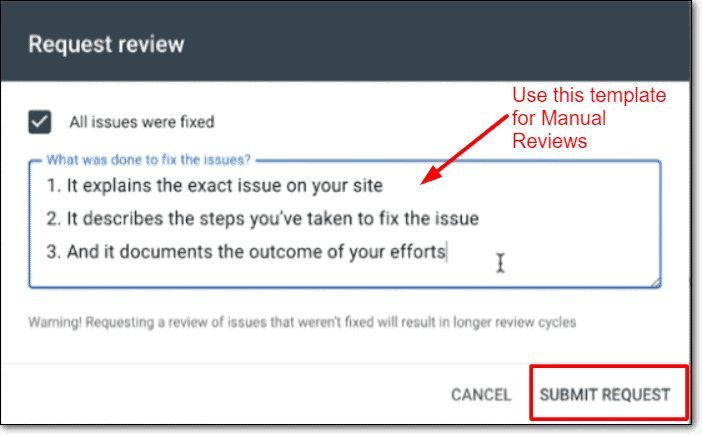
- İstek gönderin
İnceleme isteğinin çözülmesi birkaç gün sürer ve ne yazık ki bu süre boyunca Chrome Aldatıcı Site İleride uyarısı yerinde kalır. Buna yardım edilemez veya hızlandırılamaz. Google'a çok fazla inceleme isteği göndermek de kötü bir uygulamadır ve bu strateji, sizi sürekli suç işleyen biri olarak engellerlerse geri tepecektir.
Buradaki anahtar sabırlı olmak ve istek sonuçlarını beklemektir.
Siteniz temizse ve inceleme isteği yine de başarısız olursa ne olur?
Sıklıkla, temiz web sitelerinin aldatıcı içerik nedeniyle işaretlendiğini söyleyen insanlardan bu sorunla ilgili olarak bize e-posta gönderdik. Bu genellikle iki durumdan kaynaklanır:
- Yönetici, web sitesini temizlemek için başka bir eklenti kullandıysa veya bunu manuel olarak yapmaya çalıştıysa geride bazı kötü amaçlı yazılımlar kalmıştır. Yani temizleme başarısız oldu ve Google bunu böyle algıladı.
- Temizleme başarılı olduysa, uyarılara neden olan kötü bağlantılar gibi küçük kalıntılar olabilir.
Google Güvenli Tarama nadiren yanlış pozitifler gösterir, ancak gösteriyorsa bunun nedeni, araçlarının web sitesinin önbelleğe alınmış sürümlerini taramasıdır. Web sitesi önbelleğini temizleyin ve kötü amaçlı yazılımın tamamen ortadan kalktığından kesinlikle emin olmak için bir kez daha tarayın. Ardından başka bir inceleme talebinde bulunabilirsiniz.
Aldatıcı Site İleride hata mesajının yeniden görüntülenmesi nasıl engellenir?
Web sitenizi kötü amaçlı yazılımlardan koruyun ve web sitenizde bir daha asla yanıltıcı site ileride mesajı olmamalıdır. Kulağa basit gelebilir, ancak web sitenizi sürekli gelişen bir tehdit ortamında yardım almadan korumak şaka değil.
Yeniden bulaşmayı önlemek ve web sitenizi, verilerinizi ve ziyaretçilerinizi zarar görmekten korumak için atabileceğiniz adımlar şunlardır:
- Web sitenizi tarayan, temizleyen ve koruyan hepsi bir arada bir çözüm olan MalCare gibi bir güvenlik eklentisi yükleyin
- Düzenli değişiklik yapılmasını zorunlu kılmak gibi güçlü parola politikaları uygulayın
- Kullanıcı hesaplarını düzenli olarak inceleyin ve yalnızca gereken minimum ayrıcalıkları verin
- Tanınmış geliştiricilerden iyi eklentiler ve temalar seçin; kesinlikle boş yazılım yok
- Geri ve web sitenizden iletişimi şifrelemek için SSL yükleyin
- Her şeyi düzenli olarak güncelleyin , özellikle güvenlik açıklarını yamalayan güncellemeler
- Sigorta için yedeklere yatırım yapın
- Birkaç hızlı tıklamayla çalışan WordPress güçlendirme önlemlerini uygulayın.
Kötü amaçlı yazılım sürekli değiştiği için web sitesi güvenliği devam eden bir süreçtir. İyi bir güvenlik eklentisi, iyi bir güvenlik stratejisinin tartışılmaz bir parçasıdır ve uzun vadede işinize yarayacaktır.
Google neden tehlikeli siteleri işaretler?
Google Güvenli Tarama, Google'ın arama yapan kullanıcılarına (adından da anlaşılacağı gibi) güvenli bir tarama deneyimi yaşamaları için sağladığı bir özelliktir. Bu nedenle Google, kullanıcılarını aldatıcı içerikten, spam içerikten, kötü niyetli koddan ve tehlikeli sitelerden uzak tutmak istiyor.
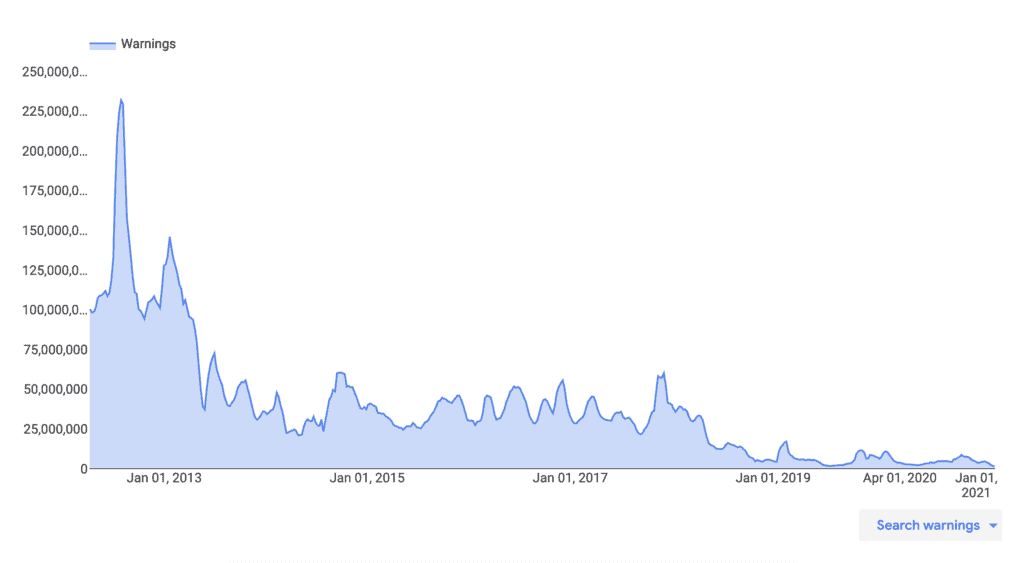
Bilgisayar korsanlarının, ziyaretçileri şifreler veya kredi kartı bilgileri gibi hassas bilgileri paylaşmaları için kandırmak üzere bir web sitesine aldatıcı içerik eklemesi, tehlikeli göz atma deneyimine bir örnektir. Bu, kimlik avı olarak bilinir ve bir tür sosyal mühendislik saldırısıdır.
Google Güvenli Tarama, kullanıcıları zararlı indirmeler içeren siteleri ziyaret etmekten de korur. Bir bilgisayar korsanı, içeriği indirirse web sitenizi birçok kullanıcı cihazına bulaştırmak için de kullanabilir.
Bilgisayar korsanları ve kötü amaçlı yazılımlar tehlikeli bir tehdittir ve pek çok kişi ve işletme, alçakça faaliyetleri nedeniyle kayıplara uğradı. Google ve diğer birçok sorumlu şirket, İnternet'teki kullanıcıları korumak ister ve Güvenli Tarama bunu yapmanın bir yoludur.
Google Chrome Aldatıcı Site İleri'nin bir web sitesinde görünmesine neden olan nedir?
Kötü amaçlı yazılım bulaşmış web siteleri, virüsleri, keylogger'ları ve truva atlarını diğer cihazlara yaymak için kullanılır. Diğer saldırıları ve kötü amaçlı saldırıları kolaylaştırmak için de kullanılabilirler. Sonuçta, oturum açma kimlik bilgileri ve finansal bilgiler gibi kritik verileri çalmak için kullanılırlar.
Bunlar, yanıltıcı site ön uyarısını tetikleyen, gördüğümüz tipik enfeksiyonlardan bazılarıdır:
- Kimlik avı , bir sosyal mühendislik saldırısıdır; bu, bilgisayar korsanının bir kullanıcıyı kredi kartı numaraları, telefon numarası ve e-posta gibi bilgilerini isteyerek vermeye ikna etmek için görünüşte resmi bir web sayfası oluşturduğu anlamına gelir. Google Güvenli Tarama, kimlik avı web sitelerini işaretlemeye ayrılmış bir uyarıya sahip olmasına rağmen, bir web sitesinin aldatıcı olarak işaretlenmesinin en büyük nedeni budur.
- Gömülü sosyal mühendislik içeriği, kötü amaçlı bağlantıları ve yasa dışı ticareti teşvik edebilir. Ayrıca web kullanıcılarınızı kötü amaçlı bir web sitesine yönlendirebilirler. Oldukça sık olarak, bu gömülü içerik yöneticilerden gizlenir, bu nedenle bunları yalnızca ziyaretçiler görebilir.
- WordPress XSS saldırıları , ön uç veya arka uç kodunuza kötü amaçlı JavaScript eklemek için web sitenizdeki, eklentilerdeki ve temalardaki güvenlik açıklarından yararlanabilir.
- SQL enjeksiyon saldırıları, bir web sitesinin veritabanına sızmak, değiştirmek ve yok etmek için kullanılabilir. Tüm veritabanının bir kopyasını bilgisayar korsanına göndermek için de kullanılabilir.
- SSL sertifikanızın yanlış yüklenmesi bazen uyarının gösterilmesine neden olabilir, çünkü web sitenizde artık etkili bir şekilde 2 ayrı web sitesinden içerik gösteriliyor: HTTPS olan ve HTTP olan. Google, HTTP ve HTTPS web sitelerini ayrı varlıklar olarak ele aldığından, bu daha çok karışık içerik uyarısı olarak bilinir.
Kötü amaçlı yazılım bulaşmalarına ek olarak, Google, "yetersiz şekilde etiketlenmiş üçüncü taraf hizmetleriniz" varsa web sitenizi de işaretler. Bunun anlamı, başka bir varlık adına bir web sitesi işletiyorsanız ancak bunu web sitenizde açıkça belirtmediyseniz, içeriğiniz aldatıcı olarak kabul edilebilir.
Aldatıcı Site İlerisi uyarısının web siteniz üzerindeki etkisi nedir?
In short, the impact of deceptive website warning is bad. Even if you don't see the effects immediately, hacks worsen over time. Hackers are out to use your website for their financial gain, and thus can fill your website with deceptive content, links to spammy websites or even use your website to infect devices and other websites.
Typically, the impact of a hack will manifest in the following ways. This list is not exhaustive, but indicative of the kind of damage that a malware can wreak:
- SEO rankings will plummet
- Loss of brand trust and reputation
- Loss of revenue for businesses
- Loss of work and effort put into building the website
- Clean up costs
- Legal issues because of compromised user data
Malware is bad for every stakeholder in your business, right from your business and visitors, to your web host and Google. The only person who benefits is the hacker; someone who has put in zero effort to get your website to where it is, and yet is able to unfairly profit off the backs of your effort.
Çözüm
If you have reached this point of the article, thank you for reading! We have put together this resource in order to help you navigate this scary time, and hope you found the information helpful.
If you have a single takeaway from this article, please let it be that a security plugin with an integrated firewall has to be on all your WordPress websites. Trust us, it will save you a great deal of grief and frustration.
Have thoughts you would like to share? Drop us an email! We'd love to hear from you!
SSS
Why is my website showing 'Dangerous' in the address bar?
Your WordPress website has been hacked, and therefore Google Safe Browsing has flagged your website as dangerous. In order to get rid of deceptive site ahead warning, you need to remove the malware, and request a review from Google. This article has the steps to help you do just that.
How to fix the Google chrome deceptive site ahead?
There are 3 steps to fix the Google chrome deceptive site ahead:
- Scan your website for malware
- Remove the malware using a security plugin
- Request a review from Google
How does Google know that your website has been hacked?
Google crawls your website regularly to index your website and its pages. As a part of that exercise, it scans your pages for malware. If malware or suspicious activity is found on your website, it gets listed on the blacklist.
Google uses scanners and other tools to check for malware on your website. For instance, if your website contains links to spam websites or the site is deceptive, Google will recognize this is deceptive content and flag it accordingly.
What to do when your website has been flagged with the google deceptive site ahead?
Remove the malware as fast as possible. We know it is hard to hear that your website has been hacked, and often admins panic. But we assure you that your site is recoverable.
